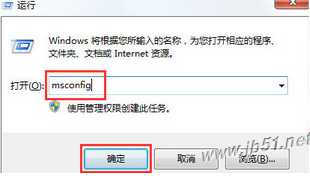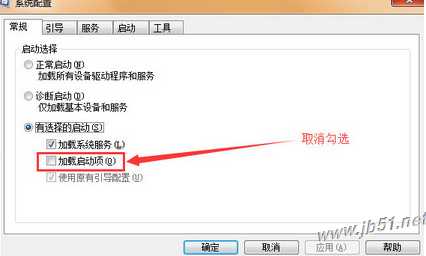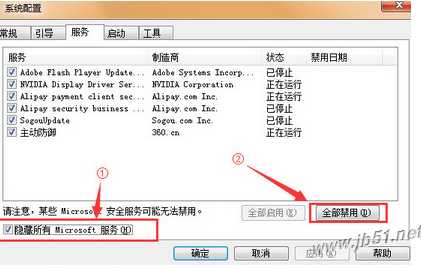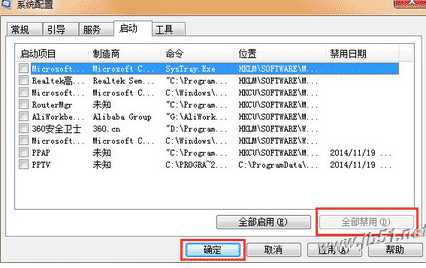站长资源电脑基础
电脑蓝屏报错0x00000006怎么办?蓝屏报错0x00000006解决方法
简介电脑蓝屏报错0x00000006怎么办?在使用电脑的时候遇到蓝屏且报错代码为0x00000006怎么解决呢?接下来的文章中小编将会带来详细的解决方法介绍,感兴趣的朋友不要错过哦!蓝屏报错0x00000006解决方法1.首先进入系统,按键盘上的win+r组合键打开“运行”窗
电脑蓝屏报错0x00000006怎么办?在使用电脑的时候遇到蓝屏且报错代码为0x00000006怎么解决呢?接下来的文章中小编将会带来详细的解决方法介绍,感兴趣的朋友不要错过哦!
蓝屏报错0x00000006解决方法
1.首先进入系统,按键盘上的win+r组合键打开“运行”窗口,在运行框中输入msconfig并回车。
2.在“系统配置”窗口中,将“加载启动项”选项前的勾去除。
3.切换到服务栏界面,勾选“隐藏所有Microsoft服务”,然后点击“全部禁用”。
4.接着切换到“启动”栏界面中,点击“全部禁用”,然后点击确定即可。
以上就是小编为大家带来的电脑蓝屏报错0x00000006怎么办?蓝屏报错0x00000006解决方法,对面的网友如果遇到这一问题,不妨采用小编的这一方法来解决哦!小伙伴们有空可以来网站,我们的网站上还有许多其它的资料等着小伙伴来挖掘哦!
下一篇:电脑怎么关闭CPU自带的核显?